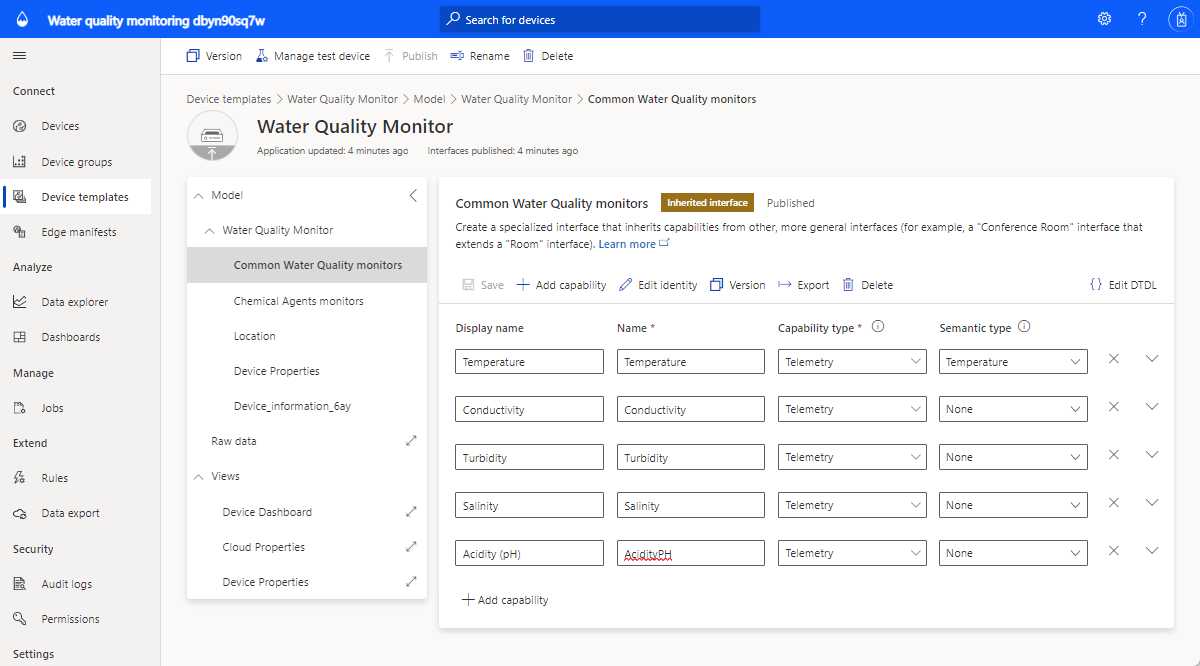教學課程:部署及逐步解說水質監視應用程式
在本教學課程中,您將了解如何使用 IoT Central 應用程式範本來建立水質監視應用程式。 傳統的水質監視依賴手動取樣技術和現場實驗室分析,這種做法相當費時而且成本昂貴。 遠端水質監視可讓您在市民受影響之前管理水質問題。 透過進階分析,水源公用事業和環境機關即可針對潛在水質問題的早期警告採取行動,並且事先規劃水資源處理方式。
「水質監視」應用程式範本可協助您開始進行 IoT 解決方案開發,且讓水源公用事業能夠以數位方式監視智慧城市的水質。
在本教學課程中,您已:
- 使用水質監視範本來建立水質監視應用程式
- 探索和自訂儀表板
- 探索水質監視裝置範本
- 探索模擬裝置
- 探索和設定規則
- 設定工作
- 使用白標自訂應用程式商標
必要條件
啟用中的 Azure 訂用帳戶。 如尚未擁有 Azure 訂用帳戶,請在開始之前先建立免費帳戶。
解決方案架構
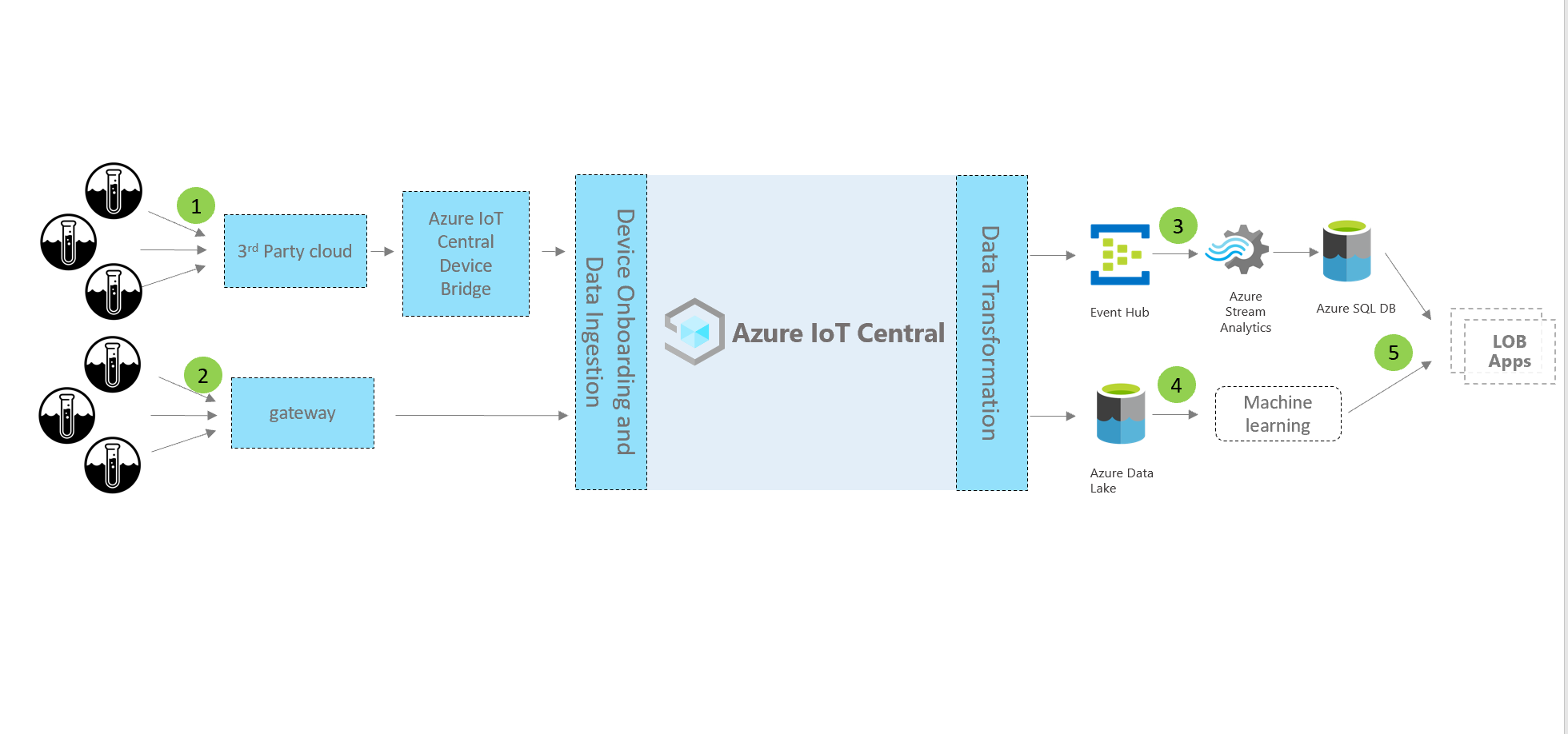
裝置與連線能力 (1、2)
水資源管理解決方案會使用智慧型水資源裝置,例如流量計量、水質監視器、智慧型閥門、漏水偵測器。
在智慧型水資源解決方案中使用的裝置透過低電力廣域網路 (LPWAN) 或透過網路操作員進行連線。 針對這些類型的裝置,請使用 Azure IoT Central 裝置橋接器,將裝置資料傳送至 Azure IoT Central 中的 IoT 應用程式。 您也可以使用具 IP 功能的裝置閘道,直接連線到 IoT Central 應用程式。
IoT Central
當您建置 IoT 解決方案時,Azure IoT Central 會簡化建置流程,並協助降低 IoT 管理、作業與開發的負擔及成本。 您可以使用非 Microsoft 服務來建立品牌、自訂及整合您的解決方案。
當您將智慧型水資源裝置連線到 IoT Central 時,應用程式會提供:
- 裝置命令和控制項。
- 監視和警示。
- 具有內建角色型存取控制的使用者介面。
- 可設定的儀表板。
- 擴充性選項。
擴充性與整合 (3,4)
您可以在 IoT Central 中擴充 IoT 應用程式,並選擇性地執行下列動作:
- 透過從 IoT Central 應用程式匯出資料,轉換並整合 IoT 資料以進行進階分析。
- 使用 Power Automate 或來自 IoT Central 應用程式的 Webhook 觸發動作,將其他系統中的工作流程自動化。
- 使用 IoT Central REST API 以程式設計方式存取 IoT Central 應用程式。
商務應用程式 (5)
您可以使用 IoT 資料為水資源公用事業內的各種商務應用程式提供強大的功能。 在您的 IoT Central 用水量監視應用程式中,您可以設定規則和動作,並將其設定為在連線 Field Service 中建立警示。 在 IoT Central 規則中設定 Power Automate,將跨應用程式和服務的工作流程自動化。 此外,根據 Connected Field Service 中的服務活動,資訊也可以傳回至 Azure IoT Central。
建立水質監視應用程式
若要建立您的 IoT Central 應用程式:
瀏覽至 Azure 入口網站 中的 [建立 IoT Central 應用程式] 頁面。 若出現提示,請使用 Azure 帳戶登入。
輸入下列資訊:
欄位 描述 訂用帳戶 您要使用的 Azure 訂閱。 資源群組 您要使用的資源群組。 您可以建立新的資源群組,或使用現有的資源群組。 資源名稱 有效的 Azure 資源名稱。 應用程式 URL 應用程式的 URL 子網域。 IoT Central 應用程式的 URL 看起來像 https://yoursubdomain.azureiotcentral.com。範本 用水量監視 區域 您想要使用的 Azure 區域。 定價方案 您想要使用的定價方案。 選取 [檢閱 + 建立]。 然後選取建立。
當應用程式準備就緒時,您可以從 Azure 入口網站瀏覽至它:
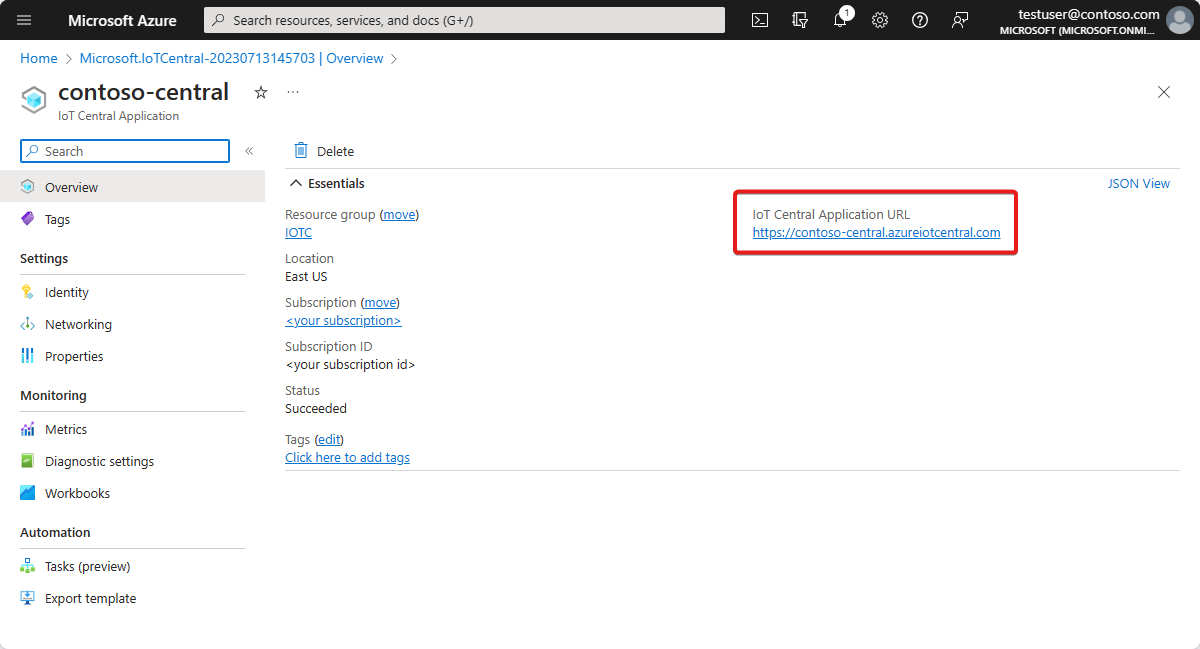
若要深入了解,請參閱建立 Azure IoT Central 應用程式。
逐步執行應用程式
下列各節將逐步解說應用程式的主要功能:
儀表板
建立應用程式之後,[Wide World 水質儀表板] 窗格會隨即開啟。
身為建置者,您可以在儀表板上建立及自訂操作員適用的檢視。 在您開始進行任何自訂之前,請先探索提供的儀錶板。
儀表板中顯示的所有資料都是以模擬裝置資料為基礎,我們將在下一節中加以討論。
儀表板包含下列類型的圖格:
Wide World 水資源公用事業影像圖格:儀表板左上角的第一個圖格是一個影像,其中顯示名為 Wide World 的虛構公用事業。 您可以使用您自己的影像來自訂磚,也可以移除磚。
平均 pH KPI 圖格:位於儀表板窗格頂端的是 KPI 圖格,例如「過去 30 分鐘內的平均 pH 值」。 您可以自訂 KPI 磚,並為每一項設定不同的類型和時間範圍。
水資源監視區域地圖:Azure IoT Central 使用 Azure 地圖服務,您可以直接在應用程式中進行設定,以顯示裝置位置。 您也可以將應用程式中的位置資訊對應到您的裝置,然後使用 Azure 地圖服務來顯示地圖上的資訊。 將滑鼠停留在地圖上,並嘗試使用控制項。
平均 pH 分布熱度圖:您可以選取不同的視覺效果圖表,以最適合您應用程式的方式來顯示裝置遙測。
重大品質指標折線圖:您可以將裝置遙測視覺化,以折線圖繪製某個時間範圍內的遙測資料。
化學藥劑濃度的長條圖:您可以透過長條圖將裝置遙測視覺化。
重設感應器參數圖格:儀表板包含動作圖格,操作員可以直接從監視儀表板中起始這些動作,例如重設裝置的屬性。
屬性清單圖格:儀表板有多個屬性圖格,分別代表閾值資訊、裝置健康情況資訊和維護資訊。
自訂儀表板
身為建置者,您可以自訂儀表板以供操作員使用:
選取 [編輯] 以自訂 [Wide World 水質儀表板] 窗格。 您可以選取 [編輯] 功能表上的命令來自訂儀表板。 當儀表板處於 [編輯] 模式之後,您就可以增加新的磚或設定現有檔案。
選取 [+ 新增],以建立您可以設定的新儀表板。 您可以有多個儀表板,而且可以從 [儀表板] 功能表中瀏覽這些儀表板。
探索水質監視裝置範本
Azure IoT Central 中的裝置範本會定義裝置的功能。 可用功能包括遙測、屬性和命令。 身為建置者,您可以在 Azure IoT Central 中定義裝置範本,以代表連線裝置的功能。 您也可以建立模擬裝置來測試您的裝置範本和應用程式。
您建立的水質監視應用程式會包含水質監視裝置範本。
若要檢視裝置範本:
- 在 Azure IoT Central 中應用程式的最左邊窗格上,選取 [裝置範本]。
- 從裝置範本清單中,選取 [水質監視器] 以開啟裝置範本。
自訂裝置範本
練習自訂下列裝置範本的設定:
- 瀏覽至 [水質監視器] 裝置範本。
- 移至溫度遙測類型。
- 將 [顯示名稱] 值變更為回報的溫度。
- 變更測量單位,或設定 [最小值] 和 [最大值]
- 選取 [儲存]。
新增雲端屬性
- 瀏覽至 [水質監視器] 裝置範本,然後選取 [+ 新增功能]。
- 在 Azure IoT Central 中,您可以新增與裝置相關但不是來自裝置的屬性。 這類屬性的其中一個範例是專屬於安裝區域、資產資訊或維護資訊的警示閾值。
- 輸入 [安裝區域] 做為 [顯示名稱],選取 [雲端屬性] 做為 [功能類型],然後選擇 [字串] 做為 [結構描述]。
- 選取 [儲存]。
探索檢視
水質監視裝置範本會隨附預先定義的檢視。 這些檢視會定義操作員如何查看裝置資料定設定雲端屬性。 探索檢視及練習進行變更。
發佈裝置範本
如果您執行了任何變更,請務必選取 [發佈] 來發佈裝置範本。
建立新的裝置範本
- 在 [裝置範本] 頁面上,選取 [+ 新增] 以建立新的裝置範本,並遵循建立程序。
- 建立自訂裝置範本,或從裝置範本清單選擇裝置範本。
探索模擬裝置
您從應用程式範本中建立的水質監視應用程式有兩個模擬裝置。 這些裝置會與水質監視裝置範本相對應
檢視裝置
在應用程式的最左邊窗格中,選取 [裝置]。
選取模擬裝置。
在 [雲端屬性] 索引標籤上,將 [酸度 (pH) 閾值] 的值變更為 9,然後選取 [儲存]。
依序瀏覽 [裝置屬性] 索引標籤和 [裝置儀表板] 索引標籤。
注意
所有索引標籤都已從 [裝置範本檢視] 中進行設定。
新增裝置
- 在 [裝置] 索引標籤上,選取 [+ 新增] 來新增裝置。
- 使用建議的裝置識別碼或輸入您自己的識別碼。 您也可以輸入新裝置的 [裝置名稱]。
- 選取 [水質監視器] 做為 [裝置範本]。
- 如果您要建立模擬裝置,請確定 [模擬此裝置] 設定為 [是]。
- 選取 建立。
探索和設定規則
在 Azure IoT Central 中,您可以建立自動監視裝置遙測的規則。 這些規則會在有任何條件相符時觸發動作。 其中一個可能的動作是傳送電子郵件通知。 其他可能性包括將資料傳送至其他服務的 Power Automate 動作或 Webhook 動作。
您所建立的水質監視應用程式有兩個預先設定的規則。
檢視規則
接下來,將電子郵件動作新增至規則:
- 選取 [+ 電子郵件]。
- 在 [顯示名稱] 方塊中,輸入高 pH 值警示。
- 在 [收件人] 方塊中,輸入與您 Azure IoT Centra 帳戶相關聯的電子郵件地址。
- (選擇性) 輸入附註來納入電子郵件的文字。
- 選取 [完成] 來完成此動作。
- 將規則設定為 [已啟用],然後選取 [儲存]。
幾分鐘內,您應該會在設定條件相符時收到電子郵件。
注意
應用程式會在每次條件相符時傳送電子郵件。 對規則選取 [停用],可停止接收來自該規則的自動化電子郵件。
若要建立新的規則,請在應用程式的最左邊窗格上選取 [規則],然後選取 [+ 新增]。
設定工作
透過 Azure IoT Central 作業,您可以在多個裝置上觸發裝置或雲端屬性的更新。 您也可以使用作業來觸發多個裝置上的裝置命令。 Azure IoT Central 會自動為您執行工作流程。
- 在應用程式的最左邊窗格中,選取 [作業]。
- 選取 [+新增作業] 並設定一或多個作業。
自訂應用程式
身為管理員,您可以變更設定,以自訂應用程式中的使用者體驗。
選取 [自訂]>[外觀],然後:
- 若要設定刊頭標誌影像,請選取 [變更]。
- 若要設定瀏覽器索引標籤上出現的瀏覽器圖示影像,請選取 [變更]。
- 在 [瀏覽器色彩] 下,您可以新增 HTML 十六進位色彩代碼,以取代預設的瀏覽器色彩。 如需 HEX 值色彩標記法的詳細資訊,請參閱 W3Schools HTML 色彩教學課程。
您可以在 [應用程式]>[管理] 頁面上變更應用程式影像。
清除資源
如果您不打算繼續使用此應用程式,則可以加以刪除:
- 在您的 Azure IoT Central 應用程式中,前往 [應用程式]>[管理]。
- 選取 [刪除],然後確認您的動作。